Diversi utenti ci chiedono se dovrebbero abilitare la compressione di file e cartelle NTFS sulle loro unità disco. Regolarmente, quando viene inizializzata una nuova unità disco, hai la possibilità di abilitare o disabilitare la compressione di file e cartelle. Puoi selezionare tra le alternative e i risultati non hanno nulla a che fare con l'esecuzione dei moduli, tranne che occupano meno spazio.
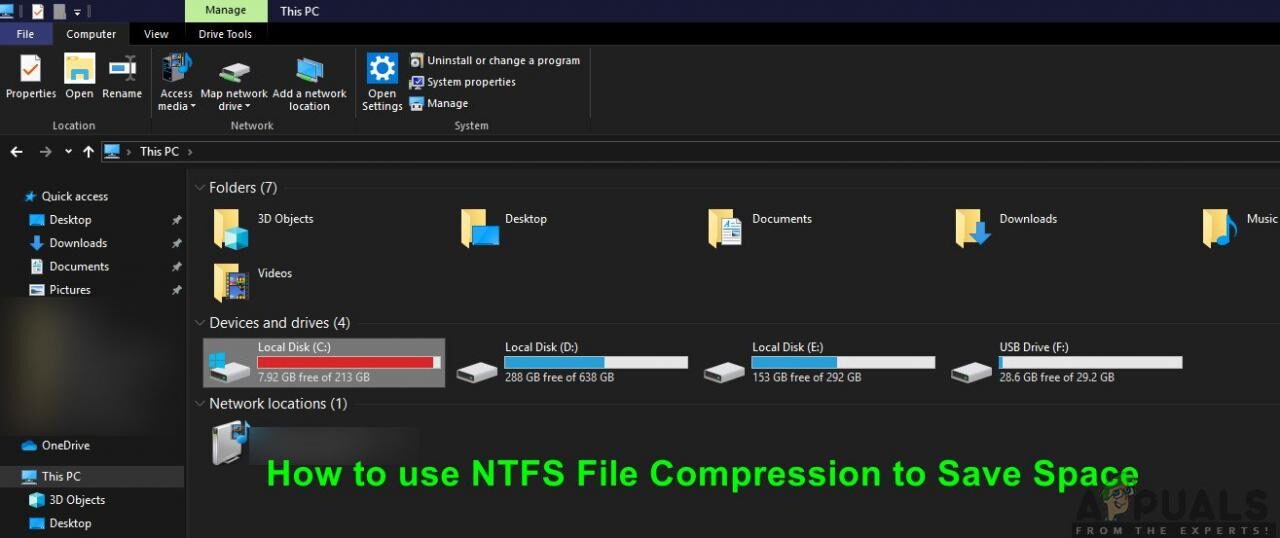 Compressione file NTFS
Compressione file NTFS
In questo post, esamineremo tutte le spiegazioni e, dopo aver analizzato i voti, decideremo se abilitare la compressione di file e cartelle sull'unità disco. Assicurati di aver effettuato l'accesso come amministratore sul tuo computer.
NTFS comprime file e cartelle immergendo prima i flussi nelle unità centrali. Una volta creato o modificato il contenuto del flusso, la CU nel flusso di dati verrà automaticamente compressa individualmente. Questa architettura, allo stesso tempo, fornisce un accesso casuale molto veloce alla memoria, poiché è solo necessario decomprimere una CU.
Quali sono i difetti della compressione dei file? / tappeti NTFS?
La compressione NTFS è un'ottima cosa; Riduci le dimensioni dei file sul tuo disco rigido e non devi ancora passare attraverso la seccatura di comprimere e decomprimere i file. Puoi inserirli come altre cartelle normali. Nonostante questo, come tutti i meccanismi di compressione dei file, il tuo computer impiegherà un po' più di tempo per aprire il file mentre esegue i passaggi di decompressione in background.
Quando abbiamo detto “un po 'di più”, lo intendevamo. Supponi di avere un documento di 100 MB di dimensione. Ora, vuoi aprire il file. Quando passi il comando, il computer li trasferirà tutti 100 MB nel modulo di memoria principale e quindi avviare l'applicazione dopo aver letto le istruzioni.
Se hai abilitato la compressione NTFS e il file compresso ha 80 MB dopo l'azione, trasferirà solo 80 MB nella memoria principale e verrà decompresso lì. Le operazioni di E / S sono ancora un po' lenti nel mondo informatico di oggi, ma una volta che il file è in memoria, può essere anche più veloce accedervi rispetto a un normale file.
Allo stesso tempo, se copi o sposti un file NTFS in un'altra posizione, prima decompressione, si muove e poi si comprime di nuovo. Anche questi file verranno espansi prima di essere trasferiti su Internet., quindi non ci sarà nemmeno un aumento significativo della larghezza di banda (Puoi persino renderlo una ciglia più lenta!!).
Allo stesso tempo, il modulo è persino testato per un basso utilizzo delle risorse dopo aver condotto diversi esperimenti da soli. Segui i passaggi seguenti per assicurarti che il file system NTFS ti aiuti.
Quando dovrei usare la compressione dei file? / tappeti NTFS?
In questo capitolo ti forniremo un breve riassunto delle situazioni in cui la compressione NTFS funzionerà alla grande e in cui dovresti evitarla.. Tutti i motivi potrebbero non essere applicabili a te, quindi si riferiscono solo a esigenze specifiche.
Custodie ideali per la compressione NTFS
Di seguito i casi / Scenari in cui la compressione dei file NTFS si adatta meglio alle tue esigenze:
-
Computer che hanno un'unità di elaborazione più veloce ma operazioni E / Disco più lento s (Pensare in questo modo, il file compresso potrà essere caricato più velocemente nella memoria principale e potrà essere facilmente decompresso lì invece di trasferire l'intero file nella memoria principale ). singolo ricordo).
-
File vari che non sono ancora formattati potrebbero essere un buon caso. Quando viene eseguita la compressione su di essi, produrre molti spazi liberi. Questi possono includere file PDF, Documenti e video MP3, eccetera.
-
Anche i file a cui si accede raramente sono potenziali candidati. Questi file, se si accede occasionalmente, può essere compresso e archiviato nell'angolo del disco rigido.
-
La compressione NTFS potrebbe essere molto utile per gli SSD che hanno una quantità limitata di spazio disponibile.
-
I file condivisi con parsimonia sulla rete possono essere compressi, purché trasmessi con moderazione.
Casi peggiori di compressione NTFS
Ora, come nei casi migliori menzionati in precedenza, questi sono i casi peggiori in cui abilitare la compressione NTFS ti causerà un risultato negativo invece di uno positivo.
-
La compressione non deve essere eseguita su unità di sistema o altri file di programma. Il computer accede a questi moduli abbastanza frequentemente e la loro compressione rallenterà le cose.
-
I file che sono già in formato compresso non mostreranno alcun progresso significativo, visto che sono già compressi.
-
Anche i computer con unità di elaborazione lente avranno un'esperienza più lenta sulle loro macchine., poiché il carico sull'unità di elaborazione aumenterà finché non avrà la capacità.
-
I server sono strettamente raccomandati / computer ad alto carico che non utilizzano la compressione NTFS. Queste macchine ricevono numerose richieste contemporaneamente e se la decompressione viene aggiunta all'elenco, il tempo aumenterà drasticamente.
-
Se la directory che vuoi comprimere contiene giochi insieme ai loro file di installazione. Ciò aumenterà i tempi di ricerca del modulo giochi e il tuo gioco subirà un drastico ritardo.
Come abilitare la compressione NTFS?
Una volta deciso se utilizzare la compressione NTFS, puoi andare avanti e comprimere i tuoi file e cartelle di conseguenza. Assicurati di aver effettuato l'accesso come amministratore sul tuo computer.
-
Premi Windows + E per avviare Esplora file e passare alla directory in cui si trova il file.
-
Una volta nella directory richiesta, fare clic con il tasto destro sul file / cartella e fare clic su Proprietà.
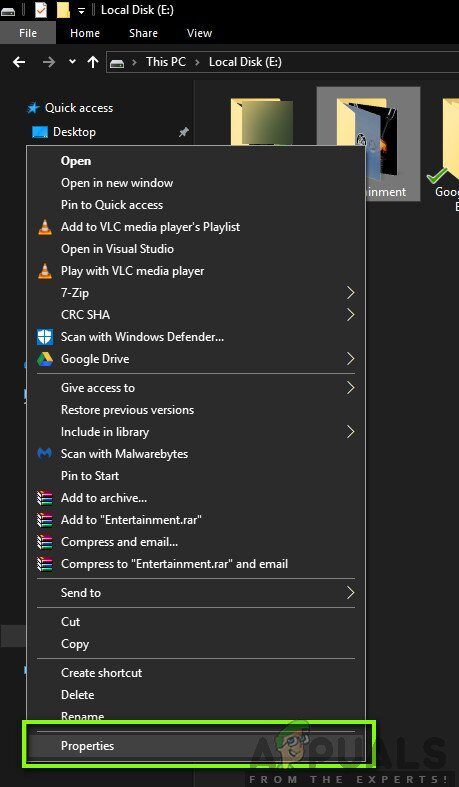 Proprietà della cartella da comprimere
Proprietà della cartella da comprimere -
Una volta nelle proprietà, fai clic su Avanzate accanto agli attributi.
-
Ora, seleziona l'opzione per comprimere il contenuto per risparmiare spazio su disco. Questo sarà presente sotto l'intestazione Comprimi o crittografa gli attributi.
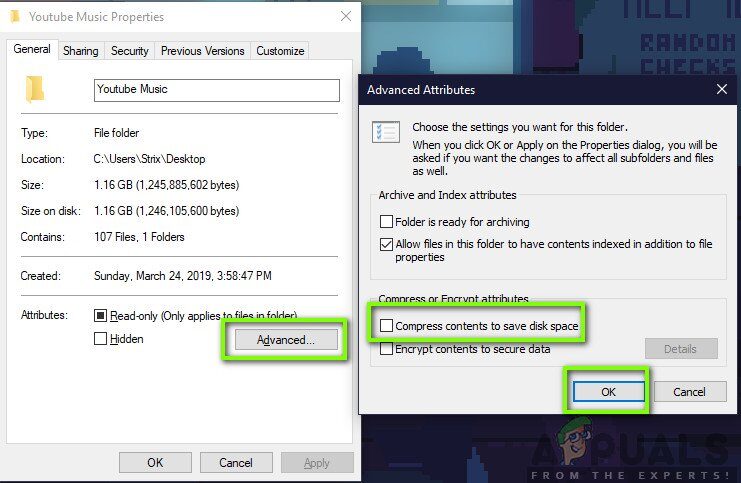 Comprimi cartella
Comprimi cartella -
Assicurati di applicare le modifiche anche a tutte le sottocartelle.
-
Ora, dopo che la compressione è completa, puoi facilmente controllare il nuovo spazio riaprendo le proprietà.
Nota: Puoi facilmente diagnosticare quali file sono compressi o meno controllando se hanno un segno blu o meno. Un segno blu significa che sono compressi.
Articolo correlato:
- Che cos'è “Host di installazione moderna” e come correggere l'utilizzo elevato del disco tramite “Host di installazione moderna”?
- ▷ Come correggere l'errore di timeout della connessione al server Minecraft su Windows?
- ▷ Che cos'è nvbackend.exe e come risolverlo?
- Codice NVIDIA 43 (Windows ha arrestato questo dispositivo perché ha segnalato problemi)
- ⭐ Le migliori alternative a CCleaner in 2020
- Soluzione: errore di PS4 CE-34788-0






